Korjaus: World of Warcraft Dragonflight Crashes
Tässä artikkelissa yritämme ratkaista kaatumisongelman, jonka World of Warcraft Dragonflight -pelaajat kohtaavat pelissä.
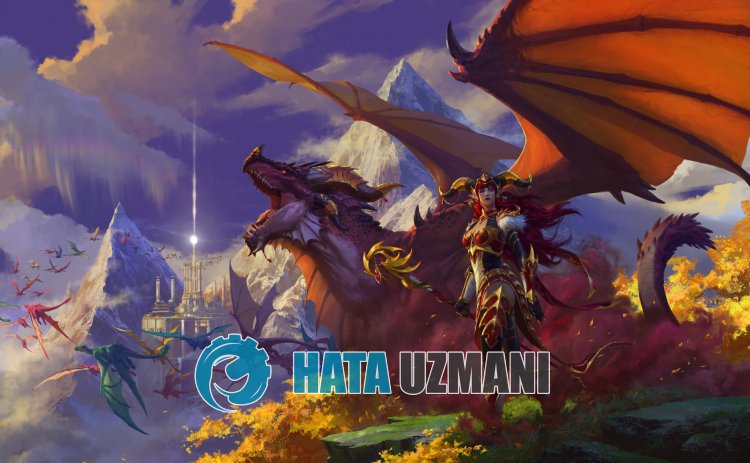
World of Warcraft Dragonflight -pelaajia on rajoitettu pääsemästä peliin sen jälkeen, kun peli on suoritettu tai jos pelin sisällä on kaatumisongelma. Jos kohtaat tällaisen ongelman, voit löytää ratkaisun seuraamalla allaolevia ehdotuksia.
Miksi World of Warcraft Dragonflight kaatuu?
Tämä virhe johtuu yleensä Battle.net-sovelluksen välimuistiongelmasta, joka voi aiheuttaa monia virheitä. Tietenkin saatamme kohdata tällaisen virheen paitsi tämän ongelman, myös monien ongelmien vuoksi. Tätä varten yritämme ratkaista ongelman kertomalla sinulle muutaman ehdotuksen.
World of Warcraft Dragonflightin kaatumisen korjaaminen
Voit korjata tämän virheen etsimällä ratkaisun ongelmaan seuraamalla allaolevia ehdotuksia.
1-) Suorita Battle.net järjestelmänvalvojana
Jos Battle.net-sovellus ei toimi järjestelmänvalvojan oikeuksilla, voit kohdata erilaisia tämänkaltaisia ongelmia. Tätä varten sulje ensin Battle.net-sovellus tehtävähallinnan avulla, suorita sovellus järjestelmänvalvojana ja tarkista, jatkuuko ongelma.
2-) Korjaa peli
Jos kohtaat tällaisen virheen ajaessasi mitä tahansa peliä Battle.net-sovelluksen kautta, saatat kohdata tällaisen virheen pelitiedostojen vaurion tai puutteen vuoksi. Tätä varten voit poistaa ongelman tarkistamalla pelitiedostot.
- Suorita Battle.net-sovellus.
- Valitse World of Warcraft Dragonflight ja napsauta Toista-painikkeen vieressäolevaa rataskuvaketta.
- Suorita tarkistus napsauttamalla Skannaus ja korjaa luettelossa.
Kun skannaus- ja korjausprosessi on valmis, voit käynnistää pelin ja tarkistaa, jatkuuko ongelma.
3-) Tyhjennä Battle.net-välimuisti
Battle.net-välimuistin ongelma voi aiheuttaa monia virheitä. Tätä varten voimme tarkistaa, jatkuuko ongelma tyhjentämällä välimuistitiedostot.
- Kirjoita Suorita hakun aloitusnäyttöön ja avaa se.
- Kirjoita "C:\ProgramData\" avautuvalle näytölle ja paina Enter.
- Poista Battle.net- ja Blizzard Entertainment -kansiot uudessa ikkunassa.
Suorita tämän toiminnon suorittamisen jälkeen Battle.net järjestelmänvalvojana ja tarkista, jatkuuko ongelma.
4-) Poista virustorjuntaohjelma käytöstä
Poista käytöstä kaikki käyttämäsi virustentorjuntaohjelmat tai poista ne kokonaan tietokoneeltasi. Jos käytät Windows Defenderiä, poista se käytöstä. tätä varten;
- Avaa hakun aloitusnäyttö.
- Avaa hakunäyttö kirjoittamalla "Windowsin suojausasetukset".
- Napsauta avautuvassa näytössä Virusten ja uhkien suojaus.
- Napsauta valikosta Ransomware Protection.
- Poista Ohjattu kansion käyttö käytöstä avautuvassa näytössä.
Poista reaaliaikainen suojaus käytöstä tämän jälkeen.
- Kirjoita "virus- ja uhkatorjunta" hakun aloitusnäyttöön ja avaa se.
- Napsauta sitten Hallinnoi asetuksia.
- Ota reaaliaikainen suojaus asentoon Pois.
Tämän toiminnon suorittamisen jälkeen meidän onlisättävä Battle.net- ja World of Warcraft Dragonflight -kansio poikkeustapauksena.
- Kirjoita "virus- ja uhkatorjunta" hakun aloitusnäyttöön ja avaa se. Valitse
- Virusten ja uhkien suojausasetukset -kohdassa Hallinnoi asetuksia ja sitten kohdasta Poissulkemiset. Sulje pois valitselisää tai poista.
- Valitse Lisää poissulkeminen ja valitse sitten levyllesi tallennettu kansio Battle.net ja World of Warcraft Dragonflight.
Suorita Battle.net tämän prosessin jälkeen ja tarkista, jatkuuko ongelma.
Kyllä, ystävät,olemme ratkaisseet ongelmamme tällä otsikolla. Jos ongelmasi jatkuu, voit kysyä kohtaamistasi virheistä siirtymällä meidän FORUM-alustallemme. avattu.



















